标签:jpeg primary gallery title pos 实现 list try resolve
扫下面二维码,即可下载使用:
个人想着过年了,要发祝福短信之类的,于是想着想着,就自己动手随便弄了一个小小的祝福软件,功能很简单,供大家开心发祝福使用,谢谢。
2019节日祝福多多,上千条祝福短信,精美的节日贺卡,节日分为农历节日和公历节日,可以通过短信微信等第三方应用发送节日祝福给家人和朋友,还可以通过分享功能分享到其他途径传播祝福信息。
【1】收集大量公历农历节日。
【2】支持复制分享。
【3】可作为节日祝福发送给朋友们。
【4】无注册和登录功能
【5】日常祝福实用小工具方便快捷使用
【6】专门提供给用户送家人和朋友节日祝福,送去温馨的问候
现在说一下该软件主要做法,做法很简单:
1】祝福内容数据,网上自己收集整理成json格式数据
2】然后对各个节日json格式文件编辑对应id保存在资源文件夹assets目录里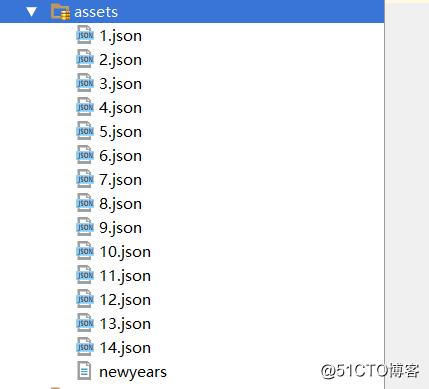
3】读取assets里面文件并转成String数据
public static String readData(Context context, String fileName) {
InputStream inStream = null;
String data = null;
try {
inStream = context.getAssets().open(fileName); //打开assets目录中的文本文件
byte[] bytes = new byte[inStream.available()]; //inStream.available()为文件中的总byte数
inStream.read(bytes);
inStream.close();
data = new String(bytes, "utf-8"); //将bytes转为utf-8字符串
} catch (IOException e) {
Log.e("AssetsHelper",e.toString());
e.printStackTrace();
}
return data;
}
4】然后用gson解析它生成对应Bean类
String newyears = AssetsHelper.readData(getContext(), "newyears");
TestBean testBean = GsonUtil.buildGson().fromJson(newyears, TestBean.class);
5】最后获取TestBean类对应容器List数据设置到RecyclerView控件里对应的item布局layout上面进行展示
int pos = getArguments().getInt(POS);
RecyclerView mRecyler = (RecyclerView) view.findViewById(R.id.recycle_view);
LinearLayoutManager manager = new LinearLayoutManager(getContext());
manager.setOrientation(LinearLayout.VERTICAL);
mRecyler.setLayoutManager(manager);
mRecyler.setAdapter(new MyTAdapter(pos));
class MyTAdapter extends RecyclerView.Adapter<MyHolder>{
private int pos;
public MyTAdapter(int pos)
{
this.pos = pos;
}
@Override
public MyHolder onCreateViewHolder(ViewGroup parent, int viewType) {
View view = LayoutInflater.from(getContext()).inflate(R.layout.item_test, parent, false);
MyHolder mVH = new MyHolder(view);
return mVH;
}
@Override
public void onBindViewHolder(MyHolder holder, int position) {
String mtitle="空";
switch (pos)
{
case 0:
mtitle=testBean.getYears().get(position).getTitle();
break;
case 1:
mtitle=testBean.getQrj().get(position).getTitle();
break;
case 2:
mtitle=testBean.getYjj().get(position).getTitle();
break;
case 3:
mtitle=testBean.getSr().get(position).getTitle();
break;
case 4:
mtitle=testBean.getJh().get(position).getTitle();
break;
case 5:
mtitle=testBean.getSdj().get(position).getTitle();
break;
case 6:
mtitle=testBean.getLdj().get(position).getTitle();
break;
case 7:
mtitle=testBean.getMqj().get(position).getTitle();
break;
case 8:
mtitle=testBean.getFqj().get(position).getTitle();
break;
case 9:
mtitle=testBean.getDwj().get(position).getTitle();
break;
case 10:
mtitle=testBean.getZqj().get(position).getTitle();
break;
}
holder.tvid.setText("第"+(position+1)+"条祝福语:");
holder.tv_1.setText(mtitle);
final String finalMtitle = mtitle;
holder.share.setOnClickListener(new View.OnClickListener() {
@Override
public void onClick(View view) {
shareMsg(getContext(),"分享好友","分享祝福", finalMtitle);
}
});
holder.copy.setOnClickListener(new View.OnClickListener() {
@Override
public void onClick(View view) {
copy(finalMtitle);
}
});
}
@Override
public int getItemCount() {
int p=0;
switch (pos)
{
case 0:
p=testBean.getYears().size();
break;
case 1:
p=testBean.getQrj().size();
break;
case 2:
p=testBean.getYjj().size();
break;
case 3:
p=testBean.getSr().size();
break;
case 4:
p=testBean.getJh().size();
break;
case 5:
p=testBean.getSdj().size();
break;
case 6:
p=testBean.getLdj().size();
break;
case 7:
p=testBean.getMqj().size();
break;
case 8:
p=testBean.getFqj().size();
break;
case 9:
p=testBean.getDwj().size();
break;
case 10:
p=testBean.getZqj().size();
break;
}
return p;
}
}6】分享功能时是调用系统分享来实现的:
public static void shareMsg(Context context, String activityTitle, String msgTitle, String msgText) {
Intent intent = new Intent(Intent.ACTION_SEND);
intent.setType("text/plain"); // 纯文本
intent.putExtra(Intent.EXTRA_SUBJECT, msgTitle);
intent.putExtra(Intent.EXTRA_TEXT, msgText);
intent.setFlags(Intent.FLAG_ACTIVITY_NEW_TASK);
context.startActivity(Intent.createChooser(intent, activityTitle));
}
7】文本复制功能调用android系统键盘管理ClipboardManager复制功能:
public void copy(String stext)
{
ClipboardManager cm = (ClipboardManager) getContext().getSystemService(Context.CLIPBOARD_SERVICE);
ClipData mClipData = ClipData.newPlainText("Label", stext);
cm.setPrimaryClip(mClipData);
AlertDialog.Builder builder = new AlertDialog.Builder(getContext());
builder.setTitle("本条祝福语已复制成功").setNegativeButton("确定",null).show();
//ToastUtil.toastShow(getContext(), "内容已复制到剪切板");
}
8】贺卡图片保存到android手机本地里,图库相册可以查看该图片,需要打开系统读写权限:
<!-- #写入外部存储 android.permission.WRITE_EXTERNAL_STORAGE,允许程序写入外部存储,如SD卡上写文件 -->
<uses-permission android:name="android.permission.WRITE_EXTERNAL_STORAGE" />
<!-- #可以读取设备外部存储空间(内置SDcard和外置SDCard)的文件 -->
<uses-permission android:name="android.permission.READ_EXTERNAL_STORAGE" />
Bitmap bitmap = BitmapFactory.decodeResource(this.getResources(), imgrid);
boolean b = SavePicUtils.saveImageToGallery(this , bitmap);
if (b)
{
Toast.makeText(this, "已成功保存到相册里", Toast.LENGTH_SHORT).show();
}else
{
Toast.makeText(this, "保存失败!!", Toast.LENGTH_SHORT).show();
}//保存文件到指定路径
public static boolean saveImageToGallery(Context context, Bitmap bmp) {
// 首先保存图片
String storePath = Environment.getExternalStorageDirectory().getAbsolutePath() + File.separator + "zhufudaquan";
File appDir = new File(storePath);
if (!appDir.exists()) {
appDir.mkdir();
}
String fileName = System.currentTimeMillis() + ".jpg";
File file = new File(appDir, fileName);
try {
FileOutputStream fos = new FileOutputStream(file);
//通过io流的方式来压缩保存图片
boolean isSuccess = bmp.compress(Bitmap.CompressFormat.JPEG, 60, fos);
fos.flush();
fos.close();
//把文件插入到系统图库
MediaStore.Images.Media.insertImage(context.getContentResolver(), file.getAbsolutePath(), fileName, null);
//保存图片后发送广播通知更新数据库
Uri uri = Uri.fromFile(file);
context.sendBroadcast(new Intent(Intent.ACTION_MEDIA_SCANNER_SCAN_FILE, uri));
if (isSuccess) {
return true;
} else {
return false;
}
} catch (IOException e) {
e.printStackTrace();
}
return false;
}
标签:jpeg primary gallery title pos 实现 list try resolve
原文地址:http://blog.51cto.com/1206995290qq/2331112